win10系统iis信息服务管理器怎样操作使用
发布日期:2018-05-24 作者:老友系统 来源:http://www.g9yh.com
win10系统iis信息服务管理器怎样操作使用?
win10系统internet信息服务(iis)管理器怎样操作打开使用?可能许多小伙伴们并不了解,win10系统(iis)internet信息服务管理器是什么东西,也不了解这个功能有什么用。确实,许多小伙伴们都不想要这个功能,然而对于一些网站代码的程序员们来说,这个功能便是非常的重要了。所以,这个功能究竟该怎样打开,并且使用呢?针对这一问题,主编立马写下了这篇相关(iis)信息服务管理器的介绍,给予小伙伴们作为参考。
win10系统iis信息服务管理器怎样操作使用
1、打开控制面板,点击程序下方的卸载程序;
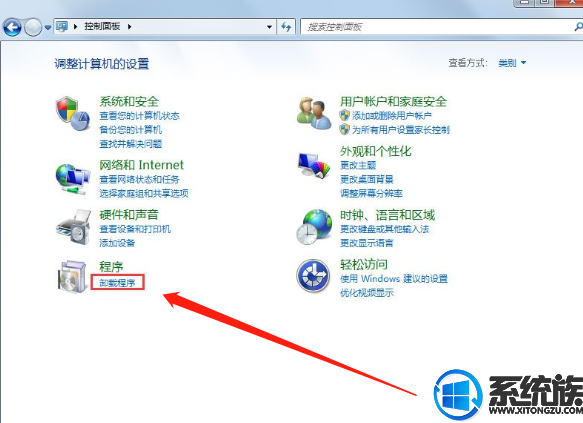
2、进去程序和功能界面之后,点击打开或关上win功能;
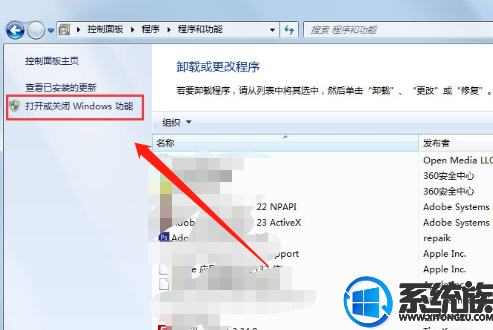
3、进去打开或关上win功能之后,可以看到internet信息服务默认是没有勾选的;
4、将internet信息服务里面所属的FTp服务器,web管理工具,万维网服务具体勾选上,点击确定就开启了iis功能;
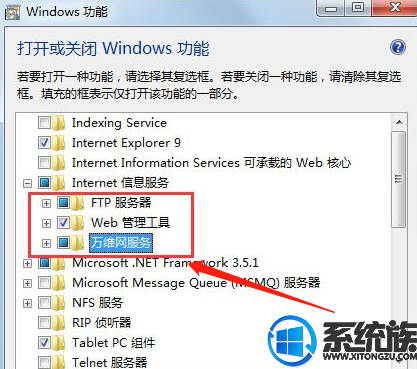
5、点击确定之后,开启wndows功能需要等待一下,等待更改功能完成之后,就成功开启了iis功能;
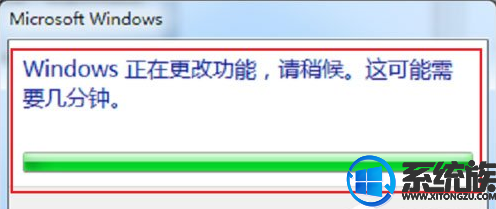
6、在桌面点击win图标,在所有程序里面去搜索iis,点击打开internet信息服务(iis)管理器就可以打开了。
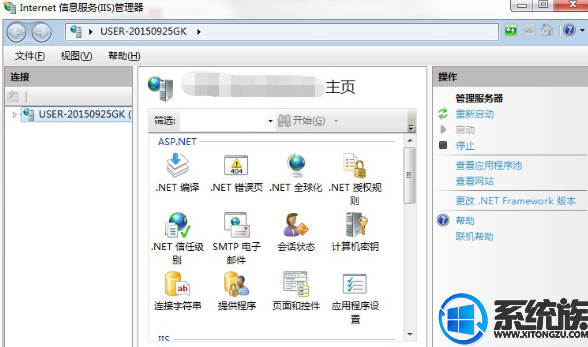
好了,上述便是本期主编给小伙伴们带来的,相关win10系统iis信息服务管理器怎样操作使用介绍了,小伙伴们可以根据上述主编带来的信息服务管理器介绍,完海尔打开了,如何样?是不是感觉非常的容易呢?但愿主编本期带来的信息服务管理器介绍,可以给小伙伴们带来协助,感谢小伙伴们的支持。
我要分享:
热门教程资讯推荐
- 1技术员为你win10系统玩《热血无赖》游戏突然闪退的教程
- 2笔者还原win10系统打不开ps软件的教程
- 3如何还原win10系统进入待机出现蓝屏的方案
- 4技术员修复win10系统磁盘都不见了的步骤
- 5主编研习win10系统开机时出现windows setup的步骤
- 6大神传授win10系统资源管理器不显示菜单栏的步骤
- 7大神详解win10系统安装framework4.5失败的教程
- 8传授win10系统打开Excel提示“配置标识不正确,系统无法开始服务
- 9细说win10系统玩极限巅峰游戏出现闪退的方案
- 10大师处理win10系统无法切换到搜狗输入法的技巧
- 11老司机细说win10系统出现sgtool.exe应用程序错误的方法
- 12技术员操作win10系统桌面图标变成一样的步骤